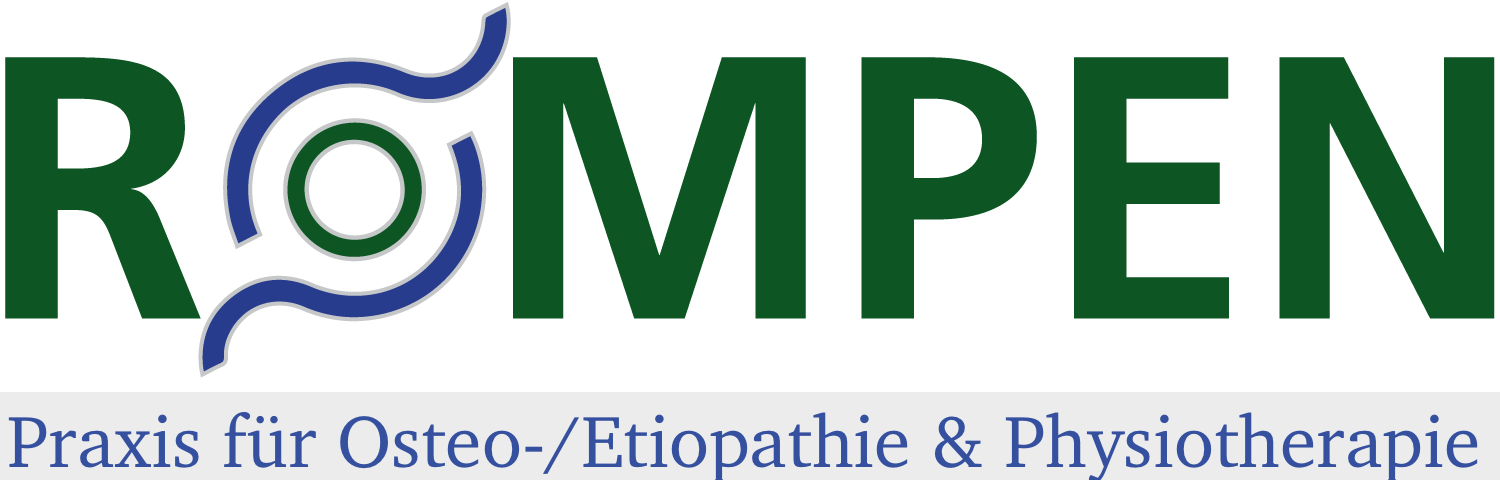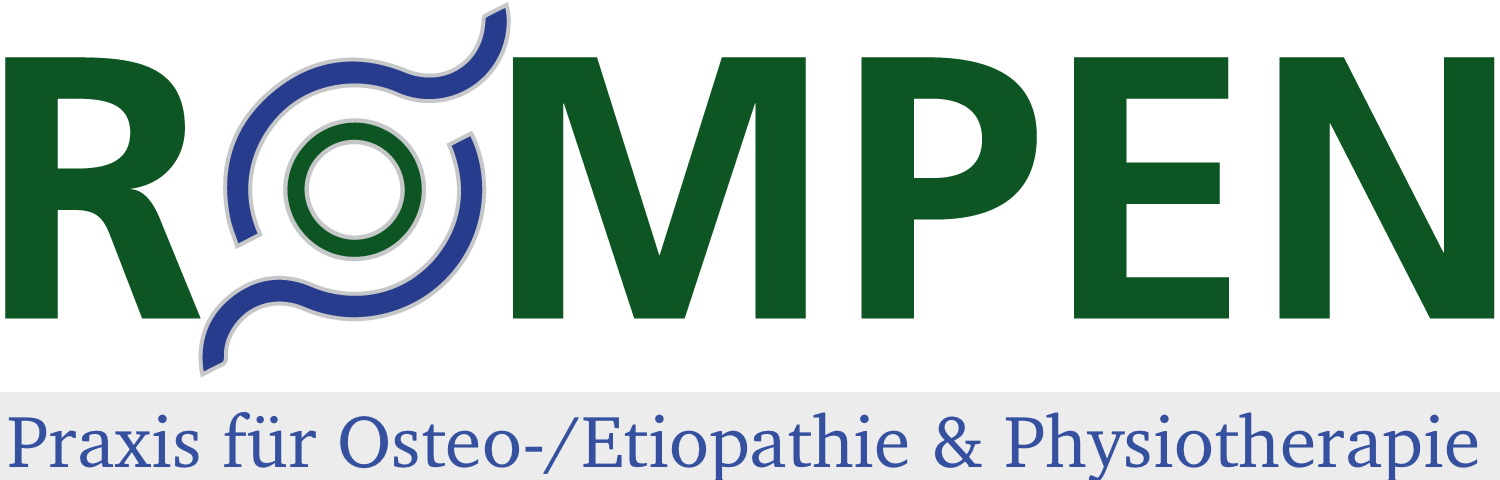wie kann der Benutzer/Patient mehrere Termine im Onlinekalender buchen?
Klicken Sie auf den Button «Termin online buchen». Sie kommen dann auf die «Buchungsseite», wo Sie die Termine setzen können
– jetzt haben Sie zwei Möglichkeiten:
A) buchen Sie sich einen Termin (oder mehrere einzeln)
– klicken Sie auf das leere Feld bei «Terminart». Nun erscheinen die online
angebotenen Behandlungsmethoden. Klicken Sie dann auf die gewünschte Therapiemethode wie «Physiotherapie verordnet», «Osteopathie», «Klassische Massage» oder «Cranio Sacral Therapie»
– klicken Sie nun auf das leere Feld bei «Mitarbeiter». Nun sollten alle mit dieser
Behandlungsmethoden buchbaren Mitarbeiter erscheinen. Klicken Sie dann auf
den gewünschten Person
– jetzt erscheinen unten im Kalender die für diese Behandlungsart und den
Therapeuten auswählbaren Termine (in grünen Blöcken). Wählen Sie das
bevorzugte Datum aus und klicken Sie auf den von Ihnen gewollten Termin. Wenn keine Termine erscheinen, gibt es an diesem Tag keine freie Termine bei diesem/r TherapeutIn
– vollenden Sie die Terminanfrage, indem Sie auf der neu aufgegangenen Seite alle
Daten ausfüllen (solche Felder mit einem Stern sind Pflichtfelder) und auf den
Button «Termin anfordern» klicken. Jetzt wurde die Terminanfrage abgesendet und
Sie können eine Rückmeldung durch die Therapie abwarten
– falls Sie noch weitere Termine buchen möchten, klicken Sie auf den Button
«Weitere Termine buchen» und beginnen Sie den Ablauf von neuem
B) buchen Sie mehrere Serientermine
– wenn Sie vorhaben, mehre Termine einer Serie zu oder aber regelmässig über den
Onlinekalender zu buchen, lohnt es sich eine Registrierung im Kalender
vorzunehmen
– klicken Sie dafür auf «Konto» oben links auf der «Buchungsseite»
– jetzt befinden sie sich in der Anmeldungsmaske d.h. Sie können hier
> sich anmelden, falls Sie sich schon einmal registriert haben oder sich registrieren, wenn Sie dies noch nicht gemacht haben
– um sich zu registrieren, müssen Sie auf das hervorgehobene Wort «Registrieren»
klicken und dann alle aufgeforderten Daten ausfüllen (inkl. Ihrer Email und
Handynummer)
– klicken Sie nun auf den Button «Konto erstellen»
– gehen Sie nun in Ihre angegebene Email. Dort sollten Sie eine neue Email von
«support@medidoc.ch» erhalten haben. Klicken Sie in den darin aufgeführten Link
(oder kopieren Sie ihn und öffnen diese Seite im Browser)
– in der neu geöffneten Seite, müssen Sie den Vertifizierungscode (z.B. 12345)
eingeben, welcher Ihnen auf die angegebene Handynummer gesendet worden ist
– klicken Sie dann auf den Button «OK»
– jetzt sind Sie wieder auf der Anmeldungsseite, wo Sie den neu erstellten
Benutzername und dass Passwort einfügen müssen. Klicken Sie dann auf «OK»
– als letzten Schritt, müssen Sie noch die persönlichen Daten einfügen wie z.B.
Vorname, Nachname und Telefonnummer und den Button «Speichern» anwählen
– gehen Sie nun auf «Home» oben links, damit Sie auf die «Buchungsseite» gelangen
=> jetzt können Sie wie oben unter A) beschrieben, Termine buchen, wobei
die Daten aber schon ausgefüllt werden und Sie gleich auf «Termin
Anfordern» klicken können, um die Terminanfrage abzusenden
– auch hier können Sie auf «Weitere Termine buchen» klicken um gleich noch weitere
Termine anzufragen (die Daten sind dann schon immer ausgefüllt und man kann
schnell alle offenen Termine setzen)
– wenn Sie auf «Konto» gehen, wird eine Übersicht über alle nachgefragten Termine
angezeigt und ausserdem wird der jeweilige Status («Ausstehende Bestätigung»
oder «Bestätigt») des Termins aufgeführt